
Drtivá většina uživatelů zařízení se systémem Android sedí na internetu přes Wi-Fi. ALAS, tato funkce ne vždy funguje správně - smartphone nebo tablet může být šitý při pokusu o připojení nebo použití Wi-Fi. Níže se dozvíte, co dělat v takových případech.
Problémy s Wi-Fi na zařízeních Android a způsoby jejich vyřešení
Hlavním problémem problémů se začleněním Wi-Fi-komunikace na smartphony nebo tablet dochází z důvodu problémů s softwarem. Je možná porucha hardwaru, ale je to poměrně vzácné. Zvažte metody řešení poruch.Metoda 1: Restartování zařízení
Stejně jako mnoho dalších, na první pohled může být problém s Wi-Fi způsoben náhodným selháním v softwaru, který lze opravit obvyklým restartem. V 90% případů to pomůže. Pokud ne - jít dál.
Metoda 2: Změna času a data
Někdy může být selhání Wi-Fi způsobeno nesprávně uznávaným nastavením času a data. Změnit je na aktuální - to se provádí v takovém způsobu.
- Jdi do nastavení".
- Podívejte se na položku "Datum a čas" - zpravidla se nachází mezi obecnými nastaveními.

Zadejte tuto kartu.
- Jednou tam, první věc odpojit datum a čas automatického ladění, pokud je aktivní.
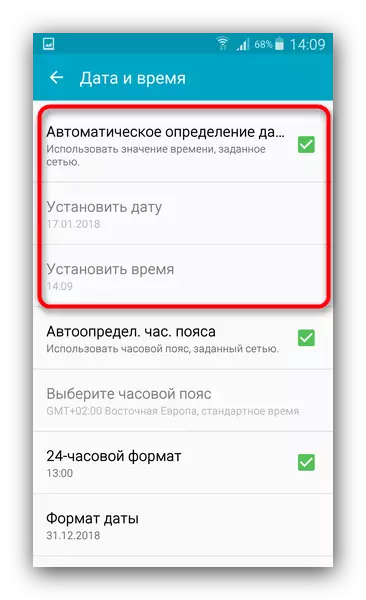
Poté nastavte aktuální indikátory kliknutím na příslušné položky.
- Zkuste se připojit k Wi-Fi. Pokud byl problém uzavřen v této oblasti - spojení se vyskytne bez poruch.
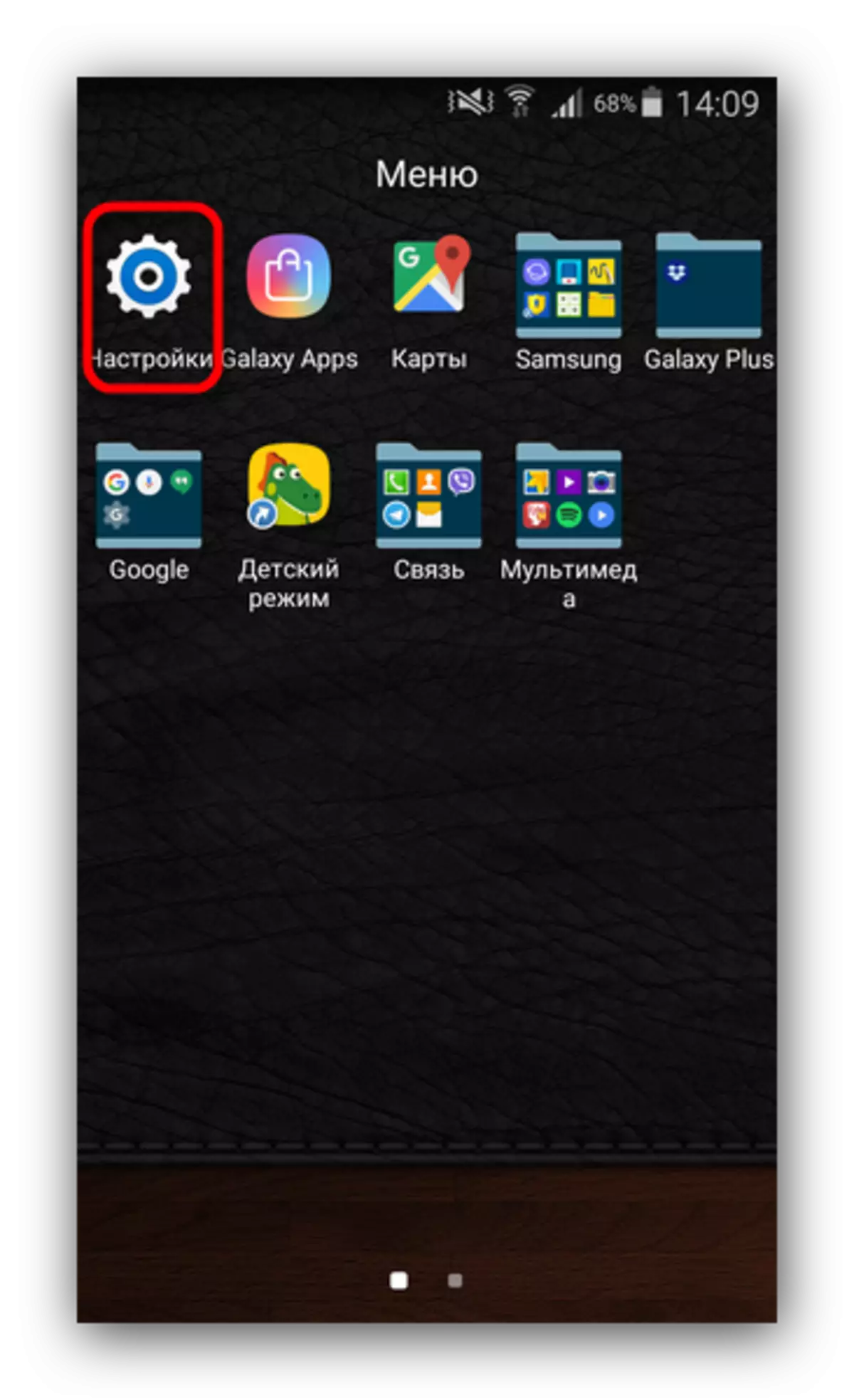
Metoda 3: Aktualizace hesla
Častější příčinou řešení problémů je změnit heslo sítě Wi-Fi, které smartphone nebo tablet nemohla rozpoznat. V tomto případě zkuste provést následující.
- Přihlaste se do "Nastavení", ale tento čas postupujte podle skupinových připojení k síti, kde najdete "Wi-Fi".

Přejděte k této položce.
- Vyberte síť, do které se připojené a klikněte na něj.
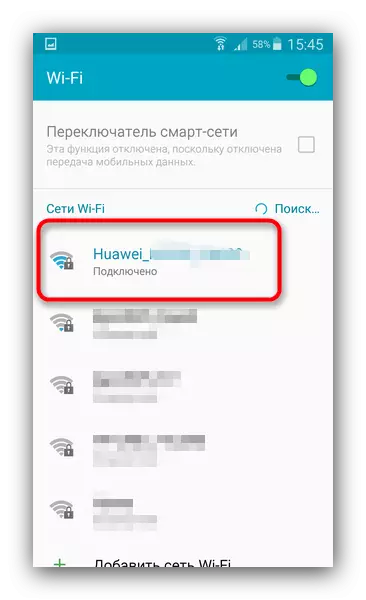
Ve vyskakovacím okně klikněte na "Zapomenout" nebo "Smazat".
- Odkaz na tuto síti, tentokrát zavádí aktualizované heslo.
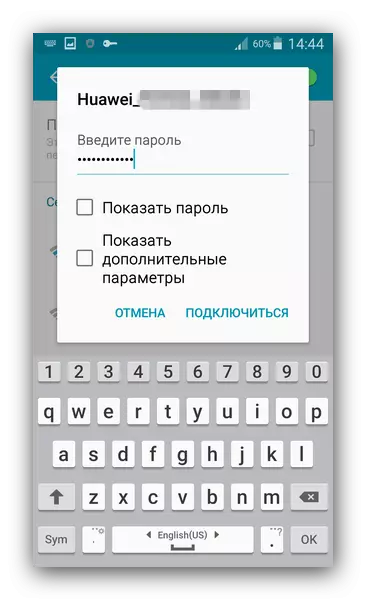
Problém musí eliminovat.
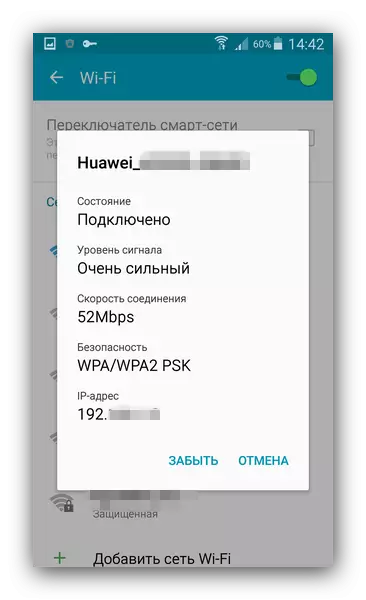
Pokud se tyto akce ukázaly jako neúčinné? Jít na další cestu.
Metoda 4: Odrážející router
Jedním z častých příčin problémů s Wi-Fi na telefonu nebo tabletu jsou nesprávné nastavení směrovače: Nepodporovaný typ ochrany nebo komunikačního protokolu, nesprávného kanálu nebo problémy v rozpoznání identifikátoru SSID. Příklad správné úpravy routeru se může učit v níže uvedeném materiálu.Přečtěte si více: Co dělat, pokud telefon v Androidu se nemůže připojit k Wi-Fi
S těmito články nebude nadbytečný.
Viz také:
Nastavení routeru
Programy pro distribuci Wi-Fi z notebooku
RAN Wi-Fi z notebooku
Metoda 5: Odstranění virové infekce
Příčinou různých problémů s Android může být virová infekce. Pokud jsou kromě problémů s Wi-Fi pozorovány další příznaky (náhle vznikají reklamu v neočekávaných místech, zařízení "žije svůj vlastní život", zmizí nebo opačný objeví neznámé aplikace) - je velmi pravděpodobné, že se stalo oběť malware.
Chcete-li se vyrovnat s tímto neštěstí je velmi jednoduché - nainstalujte antivirus a skenujte systém pro digitální "vředy". Zpravidla může nejvíce dokonce volná řešení rozpoznat a odstranit infekci.
Metoda 6: Obnovení továrního nastavení
Může to být, že uživatel instaloval kořen, dostal přístup do systémového oddílu a zkazil něco v systémových souborech. Nebo dříve zmíněný, virus způsobil obtížné poškození systému. V tomto případě je nutné použít "těžkou dělostřelectvu" - reset na tovární nastavení. Většina problémových problémů obnovení statusu továrny bude správně správné, budete s největší pravděpodobností ztratit data uložená na domácí jednotce.Metoda 7: Blikající
Problémy z Wi-Fi mohou být způsobeny vážnými problémy v systému, který nefunguje tovární nastavení. Obzvláště podobný problém je charakteristika zvyk (třetího) firmware. Skutečností je, že často je ovladač modulu Wi-Fi proprietární a výrobce nevytváří svůj zdrojový kód, takže náhradní díly jsou instalovány ve vlastním firmwaru, které nejsou vždy funkční na konkrétním zařízení.
Kromě toho může problému dojít na oficiálním firmwaru, když další aktualizace obsahuje problémový kód. A v prvním a ve druhém případě bude nejlepším způsobem blikat zařízení.
Metoda 8: Návštěva servisního střediska
Vzácná a nepříjemná příčina problémů jsou vady samotného komunikačního modulu. Toto zarovnání je s největší pravděpodobností v případě, že žádný z výše uvedených metod nepomohlo vyřešit problém. Možná máte vadný vzorek nebo zařízení poškození nárazu nebo kontaktu s vodou. Jeden nebo jiný, bez cesty do odborníků neudělá.
Podívali jsme se na všechny možné způsoby, jak opravit problém s Wi-Fi práce na zařízení se systémem Android. Doufáme, že vám pomohou.
